phone CITROEN DS5 2015 InstruktionsbÖcker (in Swedish)
[x] Cancel search | Manufacturer: CITROEN, Model Year: 2015, Model line: DS5, Model: CITROEN DS5 2015Pages: 418, PDF Size: 16.08 MB
Page 41 of 418

39
DS5_sv_Chap01_controle-de-marche_ed01-2015
Monokrom display C
Beroende på situation visas:
- tid,
-
d
atum,
-
u
tetemperatur (blinkar vid risk för halt
väglag),
-
p
arkeringssensorernas grafiska indikering,
-
l
judkällor som avlyssnas,
-
i
nformation från telefon eller handsfree-
utrustning,
-
m
enyer för inställning av displayen och
utrustningar i bilen. På frontpanelen på din bilradio trycker du på:
F
knappen A för att välja mellan att visa
information om ljudkällan på hela skärmen
eller att dela visningen mellan ljudkällans
information och tidsvisningen,
F
knappen "MENU" för att komma till
huvudmenyn ,
F
k
nappen "5" eller " 6" för att bläddra fram
komponenterna på skärmen,
F
k
nappen "7" eller " 8" för att ändra ett
inställningsvärde,
F
knappen "
o
K
" för att bekräfta,
eller
F
"b
akåtknappen" för att avbryta den
pågående åtgärden. F
T
ryck på knappen "MENU"
för att komma
till huvudmenyn :
-
"
Multimedia"
-
"
Telephone" (Telefon),
-
"
Bluetooth connection" (Bluetooth-
anslutning),
- " Personalisation-configuration"
(Användarinställningar).
F
T
ryck på knappen "7" eller " 8" för att välja
önskad meny och bekräfta ditt val genom
att trycka på knappen "
o
K
".
Information som visas på displayenReglage Huvudmeny
Instrumentpanelen
Page 42 of 418

DS5_sv_Chap01_controle-de-marche_ed01-2015
När bilradion är på kan du använda denna
meny för att koppla in eller ur de funktioner
som är förknippade med användning av
radion (RDS, DAB / FM auto tracking (DAB/
FM autosökning), RadioText (TXT) display
(visning av textmeddelanden)) eller välja
avspelningsläge (Normal, Random (blanda),
Random all (blanda alla), Repeat (upprepa)).
Mer information om applikationen "Multimedia"
finns under rubriken "Ljud och multimedia".
När din bilradio är påslagen och du har valt
denna meny kan du ringa samtal och titta i olika
telefonböcker.
Mer information om applikationen "Telephone"
finns under rubriken "Ljud och multimedia". När bilradion är påslagen används denna meny
för att koppla in eller ur Bluetooth-utrustningar
(telefon, mediaspelare) och för att bestämma
anslutningsläge (handsfree, uppspelning av
ljudfiler).
Mer information om applikationen "Bluetooth
connection" finns under rubriken "Ljud och
multimedia".
Den här menyn används för att komma åt
följande funktioner:
-
"
Define the vehicle parameters" (Ställa in
bilparametrar),
-
"
Choice of language" (Välja språk),
-
"
Display configuration"
(Displayinställningar).
Ställa in bilparametrar
Den här menyn används för att aktivera eller
avaktivera följande utrustningar, som är
indelade olika kategorier:
-
"
Access to the vehicle" (se under rubriken
"Öppna och stänga"):
●
"
Plip action" (Selektiv upplåsning av
förardörr),
●
"
Unlocking boot only" (Selektiv
upplåsning av baklucka).
Menyn MultimediaMenyn "Bluetooth connection"
(Bluetooth-anslutning)
Menyn Telephone (Telefon)
Menyn Personalisation-
configuration
(Användarinställningar)
Page 238 of 418

DS5_sv_Chap08_info-pratiques_ed01-2015
Montering av elektriska utrustningar
eller tillbehör som inte rekommenderas
av CITROËN kan medföra fel på
fordonets elsystem och för hög
elförbrukning.
Ta kontakt med en CITROËN-handlare
för att ta reda på vilka utrustningar eller
tillbehör som är godkända.Installation av radiosändare
Före all eftermontering av radiosändare
med utvändig antenn på bilen,
rekommenderar vi att du vänder
dig till din CITROËN-handlare, som
kan förse dig med information om
vilka specifikationer som måste
uppfyllas (frekvensband, maximal
uteffekt, antennposition, specifika
installationsvillkor) av de sändare som
kan monteras, i enlighet med direktivet
för elektromagnetisk kompabilitet för
fordon (2004/104/EG).Beroende på lagstiftningen i landet
kan det vara obligatoriskt med viss
säkerhetsutrustning: reflexväst,
varningstriangel, alkotestare,
reservlampor, reservsäkringar,
brandsläckare, första hjälpen-sats,
stänkskydd baktill på bilen etc.
Hos din CITROËN-handlare hittar du även
produkter för (in- och utvändig) rengöring, som
t.ex. våra miljöprodukter "TECHNATURE",
produkter för påfyllning (spolarvätska etc.),
sprayburkar och pennor för bättring av
karosslack som exakt motsvarar färgtonen på
din bil, refill-produkter (patron till satsen för
provisoriska däckreparationer etc.)...
"Multimedia":
handsfree med Bluetooth, mobila navigatorer,
CD med kartuppdatering, trafikvarningssystem,
mobil videoskärm, mobil skärmhållare, hållare
för multimedia-apparater, eluttag 230V/50Hz,
elnätsadapter 230V/12V, Iphone
®-kompatibel
mobiltelefonladdare, telefonhållare, trådlöst
nätverk (WiFi on board) etc.
Page 290 of 418
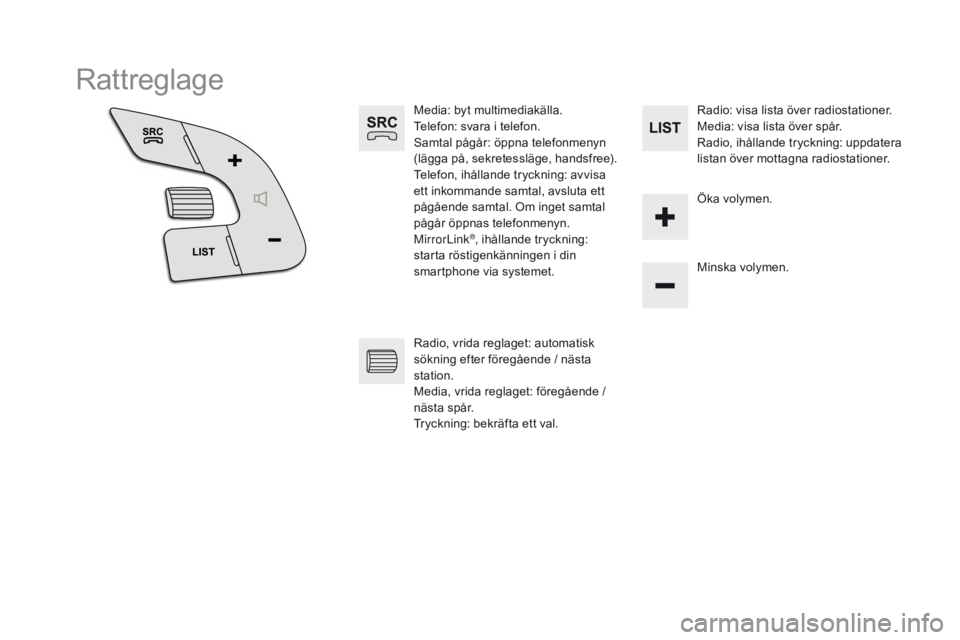
DS5_sv_Chap11c_SMEGplus_ed01-2015
Rattreglage
Media: byt multimediakälla.
Telefon: svara i telefon.
Samtal pågår: öppna telefonmenyn
(lägga på, sekretessläge, handsfree).
Telefon, ihållande tryckning: avvisa
ett inkommande samtal, avsluta ett
pågående samtal. Om inget samtal
pågår öppnas telefonmenyn.
MirrorLink
®, ihållande tryckning:
starta röstigenkänningen i din
smartphone via systemet. Minska volymen.
Radio, vrida reglaget: automatisk
sökning efter föregående / nästa
station.
Media, vrida reglaget: föregående /
nästa spår.
Tryckning: bekräfta ett val. Radio: visa lista över radiostationer.
Media: visa lista över spår.
Radio, ihållande tryckning: uppdatera
listan över mottagna radiostationer.
Öka volymen.
Page 291 of 418

289
DS5_sv_Chap11c_SMEGplus_ed01-2015
Menyer
Settings (Inställningar)
Radio Media
Navigation
Driving (Körning)
Internet Telephone (Telefon)
Ställa in ljud och ljusstyrka på förarplatsen.
Välja radiofunktionen, olika ljudkällor och visa
fotografier.
Ställa in vägvisningen och välja färdmål.
Öppna färddatorn och aktivera, avaktivera eller
ställa in vissa funktioner i bilen.
Anslutning till "Internet browser" (webbläsare).
Köra vissa appar på din smartphone via
"Mirrorlink". Ansluta en Bluetooth
®-telefon.
(Beroende på utrustning)
(Beroende på utrustning)
Ljud och multimedia
Page 294 of 418

1
27
12
38
13
49
14
510
15
611
DS5_sv_Chap11c_SMEGplus_ed01-2015
Nivå 1Nivå 2Nivå 3
Se avsnittet " Telephone" för
användning av telefonens
funktioner. Se avsnittet " Telephone" för
hantering av kontakter och deras
adresser.
Navigation Address (Adress)
Enter destination (Ange färdmål)
contacts
(Kontakter)
Page 318 of 418
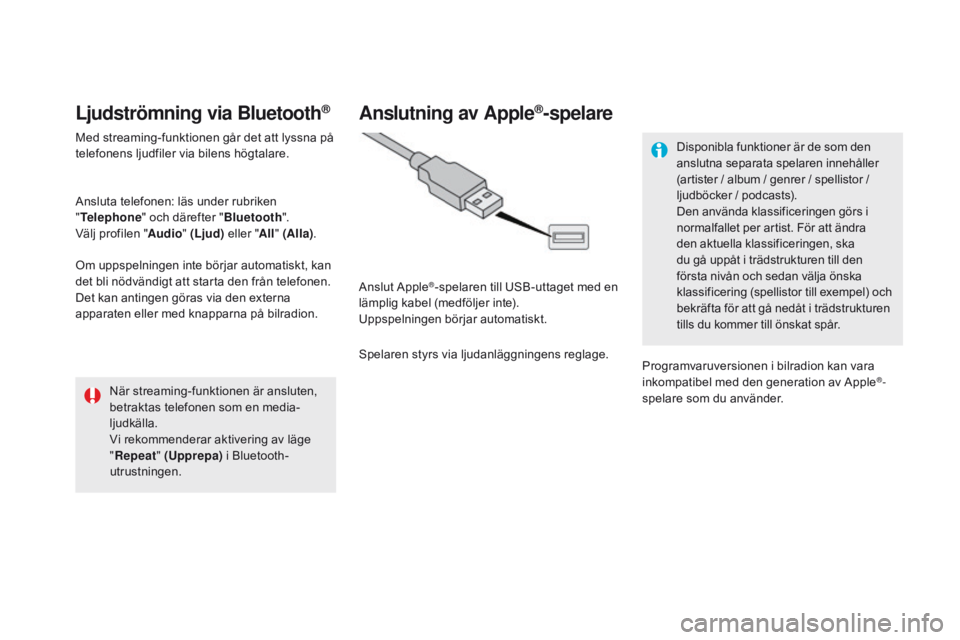
DS5_sv_Chap11c_SMEGplus_ed01-2015
Ljudströmning via Bluetooth®
Med streaming-funktionen går det att lyssna på
telefonens ljudfiler via bilens högtalare.
Ansluta telefonen: läs under rubriken
"Telephone " och därefter " Bluetooth".
Välj profilen " Audio" (Ljud) eller "All" (Alla) .
Om uppspelningen inte börjar automatiskt, kan
det bli nödvändigt att starta den från telefonen.
Det kan antingen göras via den externa
apparaten eller med knapparna på bilradion.
När streaming-funktionen är ansluten,
betraktas telefonen som en media-
ljudkälla.
Vi rekommenderar aktivering av läge
"Repeat " (Upprepa) i Bluetooth-
utrustningen.
Anslutning av Apple®-spelare
Anslut Apple®-spelaren till USB-uttaget med en
lämplig kabel (medföljer inte).
Uppspelningen börjar automatiskt.
Spelaren styrs via ljudanläggningens reglage. Disponibla funktioner är de som den
anslutna separata spelaren innehåller
(artister / album / genrer / spellistor /
ljudböcker / podcasts).
Den använda klassificeringen görs i
normalfallet per artist. För att ändra
den aktuella klassificeringen, ska
du gå uppåt i trädstrukturen till den
första nivån och sedan välja önska
klassificering (spellistor till exempel) och
bekräfta för att gå nedåt i trädstrukturen
tills du kommer till önskat spår.
Programvaruversionen i bilradion kan vara
inkompatibel med den generation av Apple
®-
spelare som du använder.
Page 329 of 418
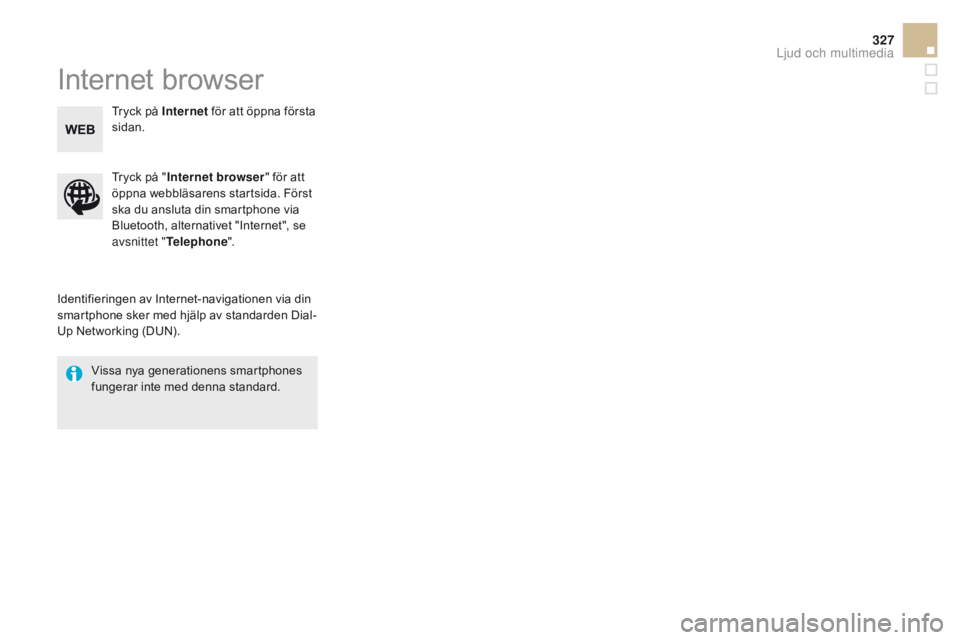
327
DS5_sv_Chap11c_SMEGplus_ed01-2015
Internet browser
Identifieringen av Internet-navigationen via din
smartphone sker med hjälp av standarden Dial-
Up Networking (DUN).Tryck på "
Internet browser " för att
öppna webbläsarens startsida. Först
ska du ansluta din smartphone via
Bluetooth, alternativet "Internet", se
avsnittet " Telephone ".
Vissa nya generationens smartphones
fungerar inte med denna standard. Tryck på Internet
för att öppna första
sidan.
Ljud och multimedia
Page 333 of 418
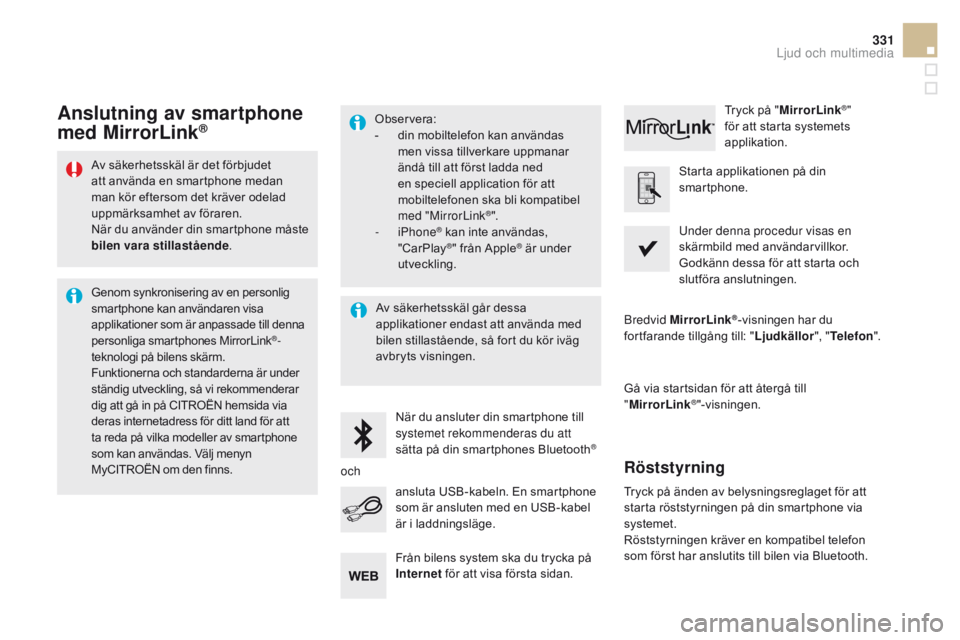
331
DS5_sv_Chap11c_SMEGplus_ed01-2015
Av säkerhetsskäl är det förbjudet
att använda en smartphone medan
man kör eftersom det kräver odelad
uppmärksamhet av föraren.
När du använder din smartphone måste
bilen vara stillastående.
Genom synkronisering av en personlig
smartphone kan användaren visa
applikationer som är anpassade till denna
personliga smartphones MirrorLink
®-
teknologi på bilens skärm.
Funktionerna och standarderna är under
ständig utveckling, så vi rekommenderar
dig att gå in på CITROËN hemsida via
deras internetadress för ditt land för att
ta reda på vilka modeller av smartphone
som kan användas. Välj menyn
MyCITROËN om den finns. Observera:
-
d
in mobiltelefon kan användas
men vissa tillverkare uppmanar
ändå till att först ladda ned
en speciell application för att
mobiltelefonen ska bli kompatibel
med "MirrorLink
®".
-
iPhone® kan inte användas,
"CarPlay®" från Apple® är under
utveckling.
När du ansluter din smartphone till
systemet rekommenderas du att
sätta på din smartphones Bluetooth
®
Starta applikationen på din
smartphone.
Gå via startsidan för att återgå till
" MirrorLink
®"-visningen.
Under denna procedur visas en
skärmbild med användarvillkor.
Godkänn dessa för att starta och
slutföra anslutningen.
ansluta USB-kabeln. En smartphone
som är ansluten med en USB-kabel
är i laddningsläge. Tryck på "
MirrorLink
®"
för att starta systemets
applikation.
Bredvid MirrorLink
®-visningen har du
fortfarande tillgång till: " Ljudkällor", "Telefon ".
Anslutning av smartphone
med MirrorLink®
Tryck på änden av belysningsreglaget för att
starta röststyrningen på din smartphone via
systemet.
Röststyrningen kräver en kompatibel telefon
som först har anslutits till bilen via Bluetooth.
Röststyrning
Av säkerhetsskäl går dessa
applikationer endast att använda med
bilen stillastående, så fort du kör iväg
avbryts visningen.
och Från bilens system ska du trycka på
Internet för att visa första sidan.
Ljud och multimedia
Page 335 of 418
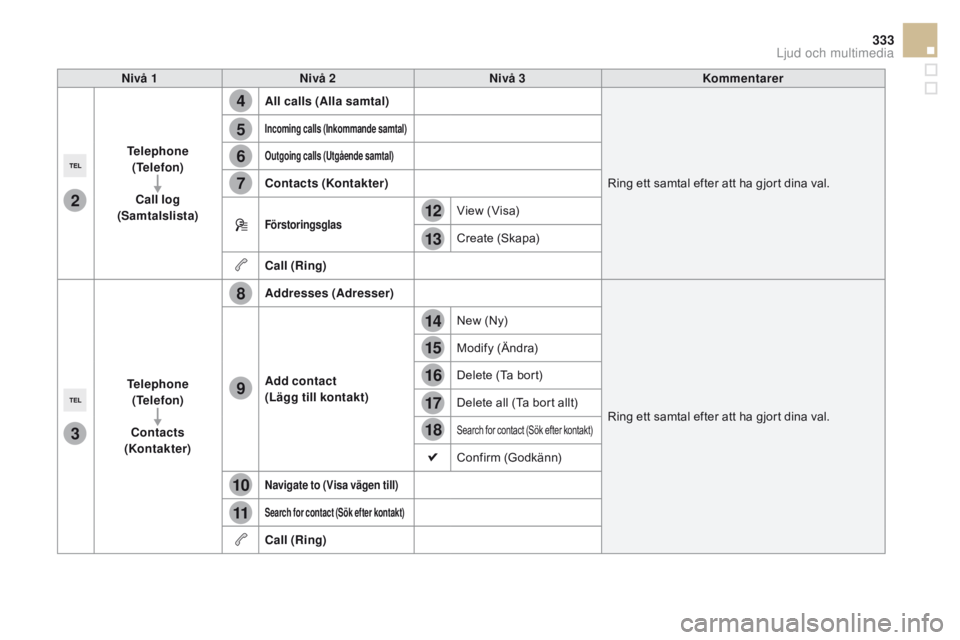
4
5
6
7
8
12
13
14
15
16
17
18
9
10
11
3
2
333
DS5_sv_Chap11c_SMEGplus_ed01-2015
Nivå 1Nivå 2 Nivå 3 Kommentarer
Telephone (Telefon)
ca
ll log
(Samtalslista) All calls (Alla samtal)
Ring ett samtal efter att ha gjort dina val.
Incoming calls (Inkommande samtal)
ou
tgoing calls (Utgående samtal)
contacts (Kontakter)
FörstoringsglasView (Visa)
Create (Skapa)
ca
ll (Ring)
Telephone (Telefon)
co
ntacts
(Kontakter) Addresses (Adresser)
Ring ett samtal efter att ha gjort dina val.
Add contact
(Lägg till kontakt) New (Ny)
Modify (Ändra)
Delete (Ta bort)
Delete all (Ta bort allt)
Search for contact (Sök efter kontakt)
Confirm (Godkänn)
Navigate to (vi
sa vägen till)
Search for contact (Sök efter kontakt)
call (Ring)
Ljud och multimedia